
일반적인 Windows 시스템과 달리 Rasbian을 실행하는 작은 Raspberry Pi에는 플러그 앤 플레이 프린터 지원이 정확히 제공되지 않습니다. Pi 장치에 완전한 인쇄 기능을 추가하는 방법을 보여 주면서 계속 읽으십시오.
이 작업을 원하는 이유는 무엇입니까?
데스크탑 대체품으로 Pi를 실험하고 있거나 사용중인 프로그램 또는 응용 프로그램 제품군에 대한 물리적 인쇄 출력을 활성화하거나 Pi에서 기존 인쇄를 활성화하려는 경우이 자습서는 프린터없이 직접 촬영 한 것입니다. 행복한 인쇄; Linux 환경에서 필요한 이전 프린터 랭 글링이 없습니다.
관련 : Raspberry Pi 시작에 대해 알아야 할 모든 것
내가 무엇이 필요 하나?
이 자습서에서는 다음이 필요합니다.
- 1 Raspbian이 설치된 Raspberry Pi 장치
- USB 기반 또는 네트워크 액세스 가능 프린터 1 개
Raspbian 이미지로 Raspberry Pi를 아직 구성하지 않은 경우 다음으로 시작하는 것이 좋습니다. Raspberry Pi 소개 .
Pi에 CUPS 설치 및 원격 액세스 활성화
프린터를 Raspberry Pi와 연결하려면 먼저 CUPS (Common Unix Printing System)를 설치해야합니다. Pi를 실행하고 터미널로 이동할 시간입니다 (Pi 자체에서 SSH를 통해 ).
터미널에서 다음 명령을 입력하여 CUPS 설치를 시작합니다.
sudo apt-get 설치 컵
계속할지 묻는 메시지가 표시되면 Y를 입력하고 Enter 키를 누릅니다. CUPS는 상당히 비싸기 때문에 커피 한 잔을 마셔도 좋습니다. 기본 설치가 완료되면 관리를 약간 변경해야합니다. 비즈니스의 첫 번째 순서는 프린터 / 프린터 대기열에 액세스 할 수있는 사용자 그룹에 자신을 추가하는 것입니다. CUPS에 의해 생성 된 사용자 그룹은 "lpadmin"입니다. 기본 Rasbian 사용자 (및 로그인 한 사용자)는 "pi"입니다 (다른 사용자가 프린터에 액세스 할 수 있도록하려면 다음 명령을 적절히 조정하십시오).
터미널에서 다음 명령을 입력하십시오.
sudo usermod -a -G lpadmin pi
궁금한 사람을 위해 "-a"스위치를 사용하면 "-G"스위치로 지정된 기존 그룹 (lpadmin)에 기존 사용자 (pi)를 추가 할 수 있습니다.
관련 : Raspberry Pi를 저전력 네트워크 저장 장치로 바꾸는 방법
사전 구성 작업의 마지막 부분은 CUPS 구성의 원격 편집을 활성화하는 것입니다. 나머지 구성은 Pi의 웹 브라우저를 통해 완료 할 수 있지만 실제로 Pi에 앉아 있지 않고 Windows 데스크톱의 브라우저를 사용하여 구성을 완료하려는 경우 작은 값을 토글해야합니다.
/etc/cups/cupsd.conf
. 터미널에서 다음 명령을 입력하십시오.
須戸이야 / 네 tc / 구 ps / 구 psd. 콘 f
파일 내에서 다음 섹션을 찾습니다.
# 로컬 컴퓨터의 연결 만 수신합니다.
localhost : 631 듣기
“Listen localhost : 631”줄을 주석 처리하고 다음으로 바꿉니다.
# 로컬 컴퓨터의 연결 만 수신합니다.
# 듣기 localhost : 631
포트 631
이렇게하면 CUPS가 포트 631로 전달되는 한 모든 네트워킹 인터페이스에서 모든 연락처를 수신하도록 지시합니다.
"위치"섹션이 표시 될 때까지 구성 파일에서 더 아래로 스크롤하십시오. 아래 블록에서 구성에 추가해야하는 줄을 굵게 표시했습니다.
<위치 />
# 서버에 대한 액세스 제한 ...
주문 허용, 거부
@local 허용
</ 위치>
<위치 / admin>
# 관리자 페이지에 대한 액세스 제한 ...
주문 허용, 거부
@local 허용
</ 위치>
<위치 / admin / conf>
AuthType 기본값
사용자 @SYSTEM 필요
# 구성 파일에 대한 액세스 제한 ...
주문 허용, 거부
@local 허용
</ 위치>
"allow @local"행을 추가하면 로컬 네트워크의 모든 컴퓨터에서 CUPS에 액세스 할 수 있습니다. CUPS 구성 파일을 변경할 때마다 CUPS 서버를 다시 시작해야합니다. 다음 명령을 사용하여 수행하십시오.
sudo /etc/init.d/cups restart
CUPS를 다시 시작한 후 http : // [the Pi’s IP or hostname] : 631에서 웹 브라우저를 가리키면 로컬 네트워크의 모든 컴퓨터를 통해 관리 패널에 액세스 할 수 있습니다.
CUPS에 프린터 추가
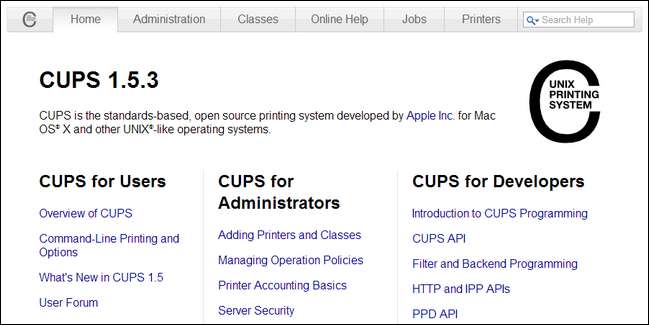
처음으로 http : // [the Pi’s IP or hostname] : 631로 이동하면 위의 스크린 샷과 같이 기본 CUPS 홈페이지가 표시됩니다. 관심있는 섹션은 "관리"탭입니다. 지금 클릭하십시오.
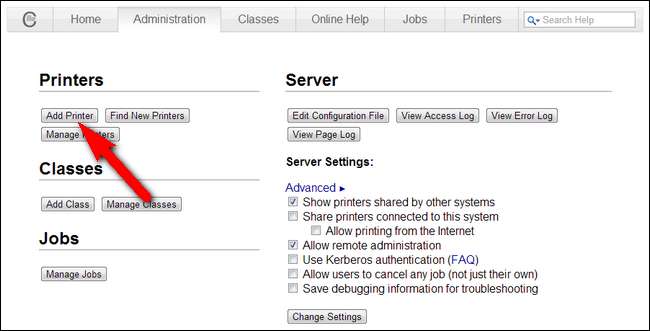
관리 패널에서 프린터 추가를 클릭합니다. 사이트의 보안 인증서에 대한 경고를 받으면 계속 진행하고 무시하려면 계속을 클릭하십시오. 사용자 이름과 비밀번호를 입력하라는 메시지가 표시됩니다.
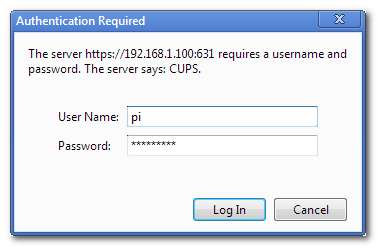
자습서의 앞부분에서 "lpadmin"그룹에 추가 한 계정의 사용자 이름과 비밀번호를 입력합니다 (예 : 기본 Raspbian 설치를 사용하는 경우 로그인 / 비밀번호는 "pi"/ "raspberry"). “로그인”을 클릭합니다.
로그인하면 검색된 프린터 (로컬 및 네트워크) 목록이 표시됩니다. 시스템에 추가 할 프린터를 선택하십시오.
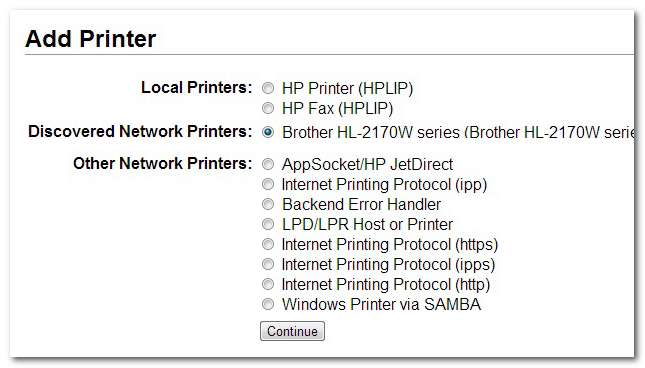
프린터를 선택하면 프린터의 이름, 설명 및 위치를 편집하고 네트워크 공유를 활성화 할 수있는 기회가 제공됩니다. 프린터는 이미 네트워크 프린터이므로 "이 프린터 공유"를 선택하지 않은 상태로 둡니다.
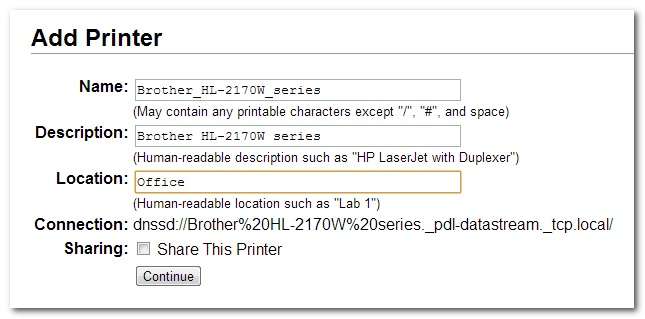
프린터 이름을 수정하고 위치를 추가 한 후에는 프린터에 사용할 특정 드라이버를 선택하라는 메시지가 표시됩니다. 프린터와 프린터 이름을 자동으로 발견 했음에도 불구하고 CUPS는 사용자에게 적합한 드라이버를 선택하려고하지 않습니다. 귀하와 일치하는 모델 번호가 나타날 때까지 스크롤하십시오. 또는 제조업체에서 다운로드 한 프린터 용 PPD 파일이있는 경우 "파일 선택"버튼을 사용하여로드 할 수 있습니다.
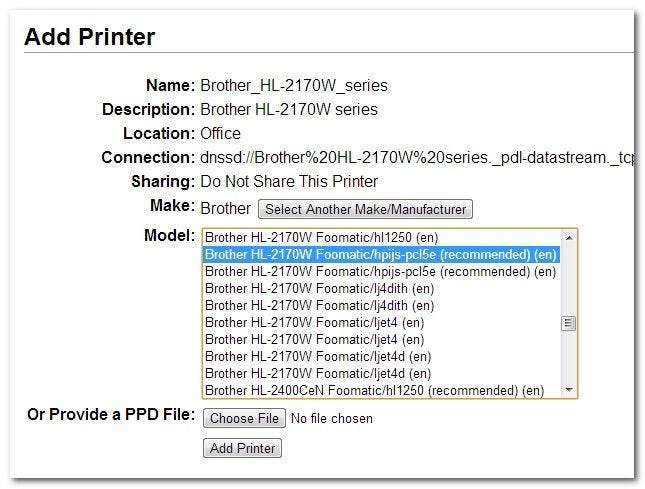
마지막 구성 단계는 원하는 기본 프린터 모드, 기본 용지 공급원 / 크기 등과 같은 몇 가지 일반 인쇄 설정을 살펴 보는 것입니다. 기본적으로 올바른 사전 설정이되어야하지만 확인하는 것은 결코 문제가되지 않습니다.
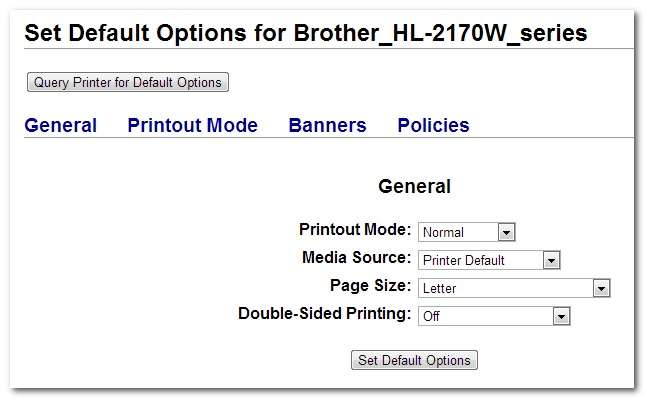
"기본 옵션 설정"을 클릭하면 방금 CUPS 시스템에 추가 한 프린터의 기본 관리 페이지가 표시됩니다.
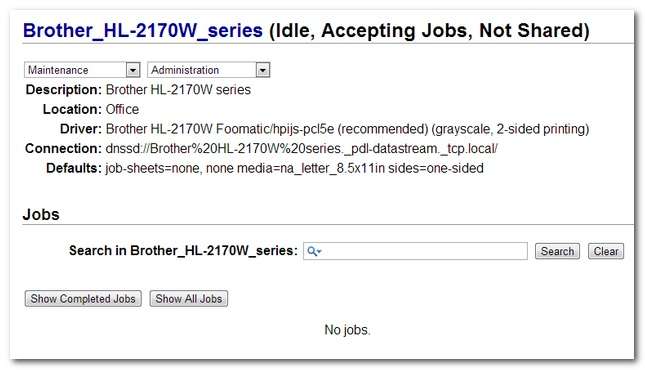
모든 것이 좋아 보인다. 그러나 실제 테스트는 실제로 무언가를 인쇄하는 것입니다. Rasbian의 기본 텍스트 편집기 인 Leafpad를 실행하고 메시지를 보내겠습니다.
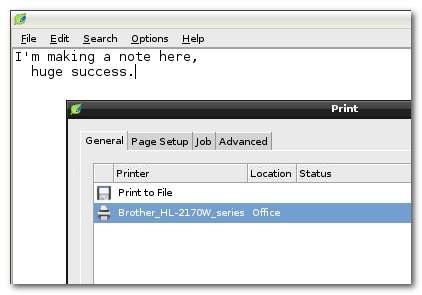
이전에 테스트 인쇄에 "대단한 성공"을 기록하는 것이 조금 시기상조라는 것을 알고 있지만 실제로 인쇄되었습니다. 그 자신감. 약 15 초 후에 문서가 프린터에서 나와 용지함에 떨어졌습니다. 성공!
이 시점에서 프린터에 액세스해야하는 유일한 사용자를 "lpadmin"그룹에 추가하고 CUPS 시스템에 액세스하려는 유일한 프린터를 추가했다면 완료된 것입니다. 프린터를 추가하거나 추가하려는 다른 사용자가있는 경우 자습서의 각 단계를 다시 실행하면됩니다.







